Come personalizzare le e-mail degli ordini di WooCommerce
Pubblicato: 2023-03-22Sei stanco di inviare noiose e-mail di ordini WooCommerce ai tuoi clienti? La personalizzazione delle e-mail di WooCommerce è un modo eccellente per creare un'esperienza di acquisto più coinvolgente e personalizzata per i tuoi clienti. Tuttavia, la creazione di e-mail personalizzate in WooCommerce può essere impegnativa, soprattutto se non si ha familiarità con la codifica o il design.
Fortunatamente, c'è una soluzione. Utilizzando un plug-in come "Email Customizer Plus per WooCommerce" può essere facile creare modelli di e-mail visivamente accattivanti e con marchio che corrispondano all'identità del tuo negozio. Personalizza le e-mail degli ordini di WooCommerce per migliorare l'identità del marchio, la fedeltà dei clienti e aumentare le entrate.
Quindi, se sei stanco di inviare noiose e-mail di ordini e desideri creare e-mail visivamente accattivanti e con il tuo marchio, utilizza questo potente plug-in. Questo plug-in fornisce un'interfaccia facile da usare, che ti consente di aggiungere il tuo logo, scegliere la tua combinazione di colori e personalizzare completamente le e-mail transazionali di WooCommerce con pochi clic.
In questo blog, capirai le e-mail degli ordini di WooCommerce, i suoi tipi e i vantaggi della personalizzazione delle e-mail. Imparerai soprattutto come personalizzare le e-mail degli ordini di WooCommerce con "Email Customizer Plus per WooCommerce". Inoltre conoscerai le migliori pratiche da seguire durante la personalizzazione delle email.
Invia e-mail personalizzate ai clienti e incrementa facilmente le vendite utilizzando Email Customizer
- Cosa sono le e-mail degli ordini di WooCommerce?
- Tipi di e-mail di ordine WooCommerce
- Perché è importante personalizzare le e-mail degli ordini di WooCommerce?
- Vantaggi della personalizzazione delle e-mail degli ordini in WooCommerce
- Come personalizzare le e-mail degli ordini di WooCommerce?
- Funzionalità di Email Customizer per WooCommerce
- Best practice da seguire durante la personalizzazione delle e-mail degli ordini in WooCommerce
- Conclusione
Cosa sono le e-mail degli ordini di WooCommerce?
Le e-mail degli ordini di WooCommerce sono e-mail automatiche che vengono inviate ai clienti dopo che hanno effettuato un ordine in un negozio online. Queste e-mail sono e-mail transazionali che contengono informazioni come i dettagli dell'ordine, le informazioni sulla spedizione e la conferma del pagamento.
Non appena un cliente acquista un prodotto in WooCommerce, riceve un'e-mail relativa alle informazioni sull'ordine. Queste sono le e-mail degli ordini di WooCommerce. Queste e-mail creano fiducia e relazioni con i tuoi clienti.
Tipi di e-mail di ordine WooCommerce
WooCommerce ha sette e-mail di ordine, come mostrato nello screenshot qui sotto.
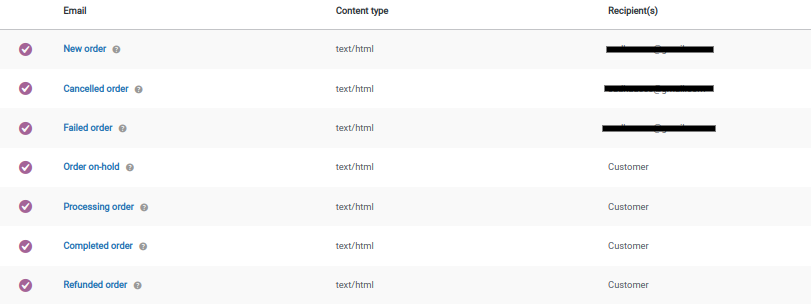
- E-mail nuovo ordine: questa e-mail viene inviata all'amministratore del sito Web quando viene effettuato un nuovo ordine. Contiene dettagli come il numero dell'ordine, le informazioni sul cliente e gli articoli dell'ordine.
- E-mail dell'ordine annullato: questa e-mail dell'ordine annullato di WooCommerce viene inviata all'amministratore del sito Web quando l'ordine del cliente viene annullato.
- E-mail ordine non riuscito: questa e-mail viene inviata all'amministratore del sito Web quando l'ordine del cliente non è andato a buon fine.
- Email dell'ordine in attesa: questa e-mail dell'ordine in attesa di WooCommerce viene inviata al cliente quando il suo ordine viene messo in attesa. Ciò può verificarsi se il pagamento non è stato elaborato o se ci sono problemi con l'ordine.
- E-mail di elaborazione dell'ordine: questa e-mail viene inviata al cliente quando il suo ordine viene elaborato. Questa e-mail di elaborazione dell'ordine di WooCommerce conferma che l'ordine è stato ricevuto ed è in fase di preparazione per la spedizione.
- E-mail ordine completato: questa e-mail viene inviata al cliente quando l'ordine è stato completato e spedito. Questa e-mail dell'ordine completato di WooCommerce include dettagli come il corriere, il numero di tracciamento e la data di consegna prevista.
- E-mail dell'ordine rimborsato: questa e-mail viene inviata al cliente quando il suo ordine è stato rimborsato. Conferma che il rimborso è stato elaborato e fornisce dettagli su quando verranno restituiti i fondi.
Perché è importante personalizzare le e-mail degli ordini di WooCommerce?
Le e-mail degli ordini di WooCommerce sono importanti per avere una preziosa interazione con i tuoi clienti. Deve essere impressionante in modo che i clienti possano riconoscere il tuo marchio ed effettuare acquisti in futuro. Non vuoi che la tua email sembri noiosa, vero?
L'invio di e-mail di ordine visivamente accattivanti e personalizzate può far sentire i tuoi clienti apprezzati e premiati per i loro acquisti. Ciò può aumentare il coinvolgimento dei clienti e, in ultima analisi, favorire la crescita delle vendite per la tua azienda.
Personalizzare le e-mail degli ordini WooCommerce è un modo semplice ma efficace per migliorare l'immagine del tuo marchio, migliorare il coinvolgimento dei clienti e aumentare la tua visibilità online.
Vantaggi della personalizzazione delle e-mail degli ordini in WooCommerce
Personalizza le e-mail degli ordini di WooCommerce e apporta una serie di vantaggi al tuo negozio online. Ecco alcuni dei principali vantaggi:
- Migliora l'identità del marchio: la modifica delle e-mail degli ordini in WooCommerce con i colori, il logo e i caratteri del tuo marchio può aiutarti a rafforzare l'identità del tuo marchio e rendere il tuo negozio più riconoscibile ai clienti.
- Personalizzazione: includendo contenuti personalizzati nelle e-mail degli ordini, come il nome del cliente, i dettagli dell'ordine e un messaggio personalizzato, puoi far sentire il cliente apprezzato e aumentare il coinvolgimento con il tuo negozio.
- Esperienza del cliente migliorata: un'e-mail di ordine ben progettata e informativa può aiutare i clienti a comprendere lo stato dell'ordine, la data di consegna e qualsiasi altra informazione importante relativa al loro acquisto. Ciò può migliorare l'esperienza complessiva del cliente e ridurre ogni possibilità di confusione o frustrazione.
- Opportunità di upselling: includendo raccomandazioni per prodotti o servizi correlati nelle e-mail degli ordini, puoi aumentare le possibilità che i clienti effettuino acquisti aggiuntivi dal tuo negozio.
- Maggiore fedeltà: fornire un'esperienza positiva e personalizzata ai clienti tramite e-mail di ordine può aiutare a fidelizzare i clienti e incoraggiare la ripetizione degli affari.
La personalizzazione delle e-mail degli ordini può aiutare a differenziare il tuo negozio dalla concorrenza, migliorare l'esperienza del cliente e aumentare la fidelizzazione e le entrate dei clienti. Ora impariamo come personalizzare le e-mail degli ordini di WooCommerce per ottenere tutti questi vantaggi.
Personalizza rapidamente le e-mail degli ordini di WooCommerce con Email Customizer e aumenta le conversioni
Come personalizzare le e-mail degli ordini di WooCommerce?
Per personalizzare le e-mail degli ordini di Woocommerce, è necessario un plug-in come "Email Customizer plus per WooCommerce". Personalizzare il tuo negozio WooCommerce può essere difficile se non sei un programmatore. Ma il plug-in di personalizzazione della posta elettronica lo rende facile. L'editor e-mail drag-and-drop ti consente di modificare rapidamente tutto dall'alto verso il basso e ti aiuta a creare e-mail personalizzate professionalmente in WooCommerce.
In questa guida, utilizzeremo "Email Customizer Plus per WooCommerce" per personalizzare le e-mail degli ordini in WooCommerce.
Se non l'hai ancora installato, segui questa guida per acquistare e scaricare il plugin. Per ulteriori informazioni sul processo di installazione, consulta questa guida.
Ora iniziamo a personalizzare le e-mail degli ordini con WooCommerce Email Customizer.
- Vai alla dashboard di WordPress->WooCommerce->Email Customizer Plus
- La pagina visualizzerà tutti i modelli di e-mail dell'ordine in WooCommerce.
- Scegli un modello di e-mail dell'ordine da personalizzare e fai clic sull'icona di modifica per avviare la modifica.
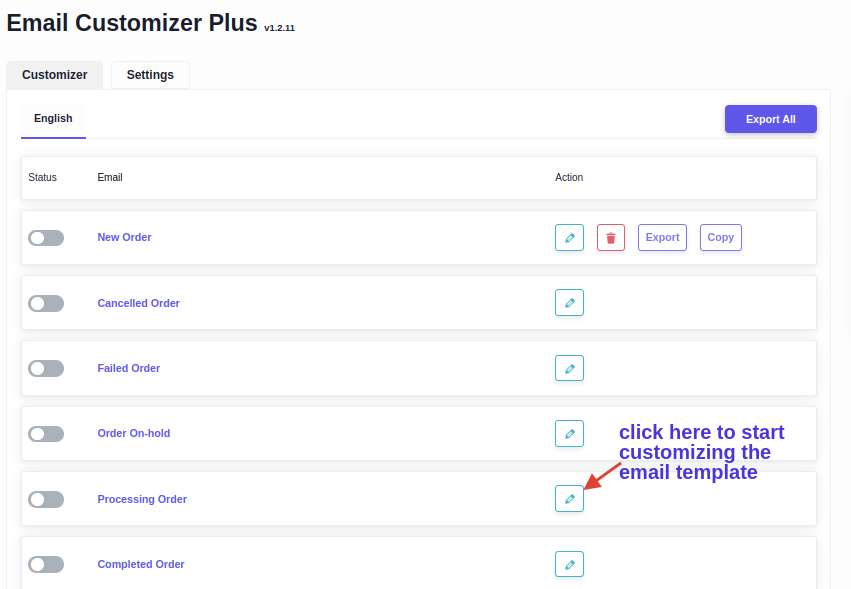
4. Ora ti verrà chiesto di scegliere un modello. Il plug-in Email Customizer viene fornito con due modelli integrati. Scegli uno dei due come modello di base e procedi a personalizzare le e-mail degli ordini di WooCommerce.
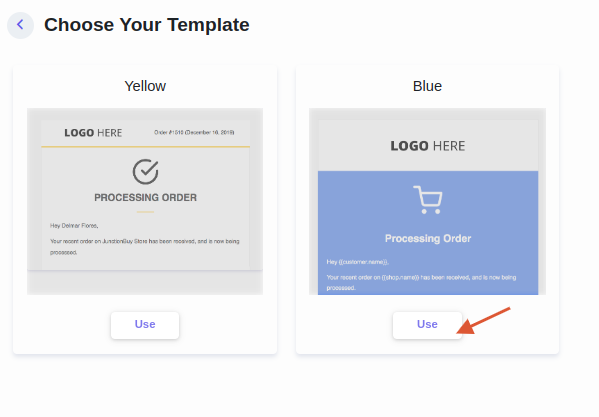
5. Il plug-in ti indirizza alla pagina predefinita. L'editor drag and drop ti aiuta a modificare rapidamente l'e-mail dell'ordine. Ora puoi iniziare a modificare il corpo dell'e-mail, cambiare il logo, modificare il contenuto dell'e-mail, aggiungere prodotti di upsell o cross-sell e altro ancora con il numero di opzioni disponibili.
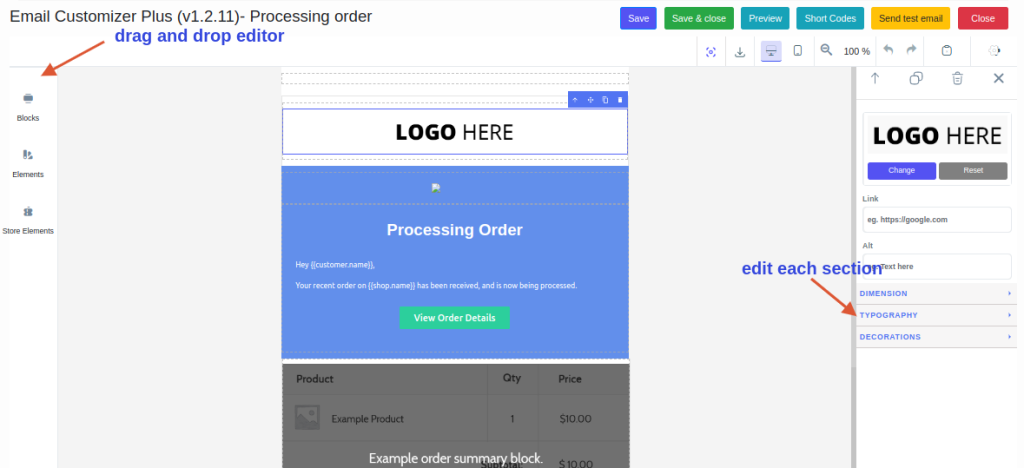
6. L'editor offre blocchi come testo, immagini e ti consente di modellare l'e-mail con caratteri personalizzati, aggiungere loghi e altro.
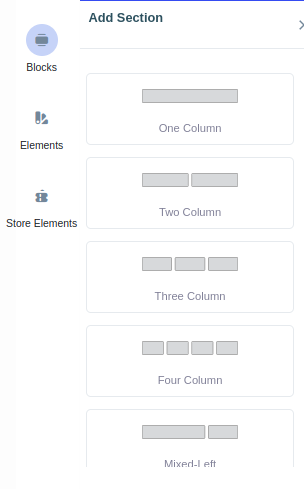
7. Puoi anche aggiungere sezioni aggiuntive al corpo dell'e-mail e aggiungere o modificare il contenuto dell'e-mail dell'ordine WooCommerce utilizzando l'editor di trascinamento della selezione.

8. Aggiungi anche dati dinamici come l'indirizzo del cliente, il riepilogo dell'ordine o integra anche con strumenti di terze parti come Retainful.

Dopo aver aggiunto le colonne e gli elementi richiesti, potresti voler aggiungere l'identità del tuo marchio a ciascuna sezione. Il plug-in WooCommerce Email Customizer Plus ha una serie di opzioni per aggiungere immagini cliccabili e progettare ogni sezione in modo professionale.
Puoi modificare il colore di sfondo, il colore del testo, la dimensione del testo e altro per ogni sezione.
Una volta terminata la personalizzazione del modello di e-mail dell'ordine, puoi fare clic sul pulsante Seleziona " Anteprima " per visualizzare il modello di e-mail dell'ordine. Puoi anche controllare la visualizzazione desktop o la visualizzazione mobile.

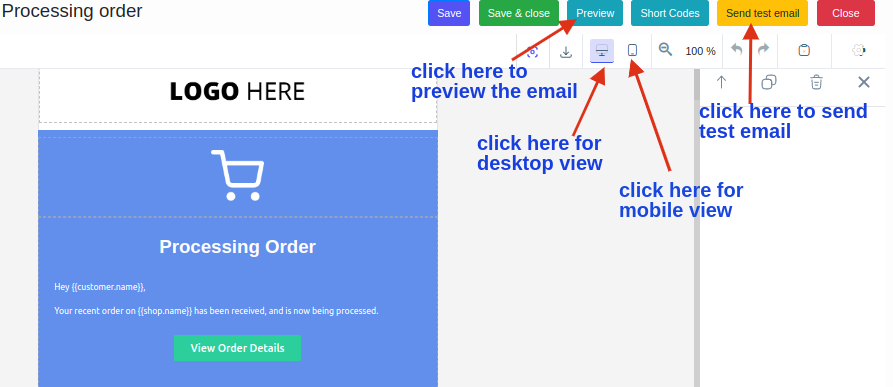
Dopo aver personalizzato il modello di e-mail dell'ordine "Salva e pubblica" l'e-mail dell'ordine personalizzata.
Funzionalità di Email Customizer per WooCommerce
Email Customizer Plus per WooCommerce è dotato di una serie di funzionalità che ti consentono di personalizzare facilmente le e-mail degli ordini di WooCommerce. Di seguito abbiamo elencato alcune delle funzionalità principali.
- Il generatore di e-mail con trascinamento della selezione semplifica la personalizzazione rapida delle e-mail di WooCommerce.
- Codici brevi per creare contenuti dinamici come nomi dei clienti, riepilogo dell'ordine, note dei clienti, indirizzi e altro.
- Oltre 15 elementi tra cui testo, immagini, pulsanti, paragrafi, icone social e altro ancora da aggiungere alla tua email.
- Modello di e-mail WooCommerce già pronto per personalizzare rapidamente le e-mail WooCommerce.
- Controlla la visualizzazione desktop e la visualizzazione mobile dell'e-mail.
- Opzioni MJML per importare modelli da qualsiasi sito.
- L'opzione di supporto multilingue ti aiuta a creare e-mail in diverse lingue.
- Invia e-mail di prova per verificare l'aspetto del modello di e-mail personalizzato.
- Supporto per le e-mail da "Abbonamenti WooCommerce".
- Supporto per le e-mail da "Prenotazioni WooCommerce".
- Supporto per le e-mail da "Abbonamenti WooCommerce".
- Supporto per e-mail da "WPLoyalty"
- Supporto per "Custom WooCommerce Order Status manager".
- Supporto per "WooCommerce Checkout Field Editor".
- Compatibile con WordPress multisito.
- Opzione CSS personalizzata per una maggiore personalizzazione del modello di posta elettronica WooCommerce.
Best practice da seguire durante la personalizzazione delle e-mail degli ordini in WooCommerce
La personalizzazione delle e-mail degli ordini in WooCommerce può essere un ottimo modo per fidelizzare il marchio e migliorare l'esperienza del cliente. Seguendo alcune best practice puoi creare modelli di email efficaci che non solo forniscono ai clienti importanti informazioni sugli ordini, ma riflettono anche l'identità del tuo marchio e aiutano a incrementare le vendite. Di seguito abbiamo elencato alcune best practice:
- Mantieni il tono e la voce del marchio coerenti: assicurati che il modello di email rifletta lo stesso tono e la stessa voce del marchio. Questo aiuta a costruire una forte identità di marca e rende l'e-mail riconoscibile per il cliente.
- Personalizza il contenuto dell'e-mail: usa i dati del cliente come nome, dettagli dell'ordine e cronologia degli ordini per personalizzare l'e-mail. Questo può aiutare a rendere l'e-mail più personale e può anche aiutare ad aumentare il coinvolgimento e la fedeltà dei clienti.
E-mail di ordine WooCommerce - Evidenzia le informazioni più importanti: assicurati che le informazioni più critiche, come i dettagli dell'ordine e le informazioni sulla spedizione, siano facili da trovare. Ciò aiuta a garantire che il cliente abbia tutte le informazioni di cui ha bisogno e può anche aiutare a ridurre le richieste di assistenza clienti.
- Rendi l'e-mail visivamente accattivante: utilizza immagini, grafica e formattazione per rendere l'e-mail visivamente accattivante e facile da leggere. Questo può aiutare a mantenere il cliente impegnato e può anche aiutare ad aumentare le possibilità che l'e-mail venga condivisa.
- Includi un chiaro invito all'azione: includi un chiaro invito all'azione nell'e-mail, ad esempio un link per tracciare l'ordine o un codice sconto per il prossimo acquisto. Questo può aiutare ad aumentare il coinvolgimento dei clienti e può anche aiutare a guidare gli acquisti ripetuti.
- Testare il modello e-mail: prima di inviare l'e-mail, assicurati di testare il modello e-mail su diversi dispositivi e client di posta elettronica per assicurarti che appaia e funzioni come previsto. Questo può aiutare a garantire che l'e-mail sia efficace e può anche aiutare a ridurre le richieste del servizio clienti.
Se segui queste best practice, puoi creare modelli di email efficaci che aiutano a guidare le vendite e costruire una forte identità di marca.
Invia e-mail di ordine personalizzate ai clienti e costruisci facilmente l'identità del tuo marchio
Conclusione
Nel complesso, la personalizzazione delle e-mail degli ordini in WooCommerce è un passo importante nella costruzione di un'attività di Woocommerce di successo. Può aiutare a migliorare l'esperienza del cliente e aumentare il coinvolgimento e la fedeltà del cliente. Un sistema di posta elettronica ben progettato e ottimizzato ti aiuta a creare fiducia con i tuoi clienti e incoraggia gli acquisti ripetuti, portando a un aumento delle vendite e alla crescita della tua attività.
Prenditi il tempo per testare e ottimizzare i tuoi modelli di email e non aver paura di apportare le modifiche necessarie per assicurarti che siano efficaci. Con il plug-in giusto, come "Personalizza e-mail plus per WooCommerce", puoi personalizzare le e-mail degli ordini di WooCommerce e creare un'esperienza e-mail eccezionale per i tuoi clienti e aumentare le vendite.
Per personalizzare l'e-mail del tuo ordine in WooCommerce, installa e attiva "Email Customizer Plus per WooCommerce"
1.Vai alla dashboard di WordPress->WooCommerce->Email Customizer Plus
2.Fai clic sull'icona di modifica nel modello di e-mail dell'ordine che desideri personalizzare.
3.Scegli uno dei modelli di e-mail dell'ordine integrati e procedi.
4. Ora con l'editor di posta elettronica drag-and-drop, puoi iniziare a modificare il corpo dell'e-mail, cambiare il logo, aggiungere più testo, aggiungere prodotti di upsell o cross-sell e altro ancora.
5.È inoltre possibile aggiungere contenuto dinamico, immagini cliccabili e modificare il testo o il colore di sfondo.
6. Dopo aver personalizzato il modello di e-mail dell'ordine in base alle tue preferenze, salvalo.
Per personalizzare l'e-mail di conferma dell'ordine WooCommerce in WooCommerce, installa e attiva "Email Customizer Plus per WooCommerce"
1.Vai alla dashboard di WordPress->WooCommerce->Email Customizer Plus
2.Fare clic sull'icona di modifica nel modello di e-mail dell'ordine completato.
3.Scegli uno dei modelli incorporati e procedi.
4. Ora con l'editor di posta elettronica drag-and-drop, puoi iniziare a modificare il corpo dell'e-mail, cambiare il logo, aggiungere più testo, aggiungere prodotti di upsell o cross-sell e altro ancora.
5.È inoltre possibile aggiungere contenuto dinamico, immagini cliccabili e modificare il testo o il colore di sfondo.
6.Dopo aver personalizzato il modello di email in base alle tue preferenze, salvalo.
Per modificare l'e-mail del nuovo ordine in WooCommerce, installa e attiva "Email Customizer Plus per WooCommerce"
1.Vai alla dashboard di WordPress->WooCommerce->Email Customizer Plus
2.Fare clic sull'icona di modifica nel modello di e-mail del nuovo ordine
3.Scegli uno dei modelli incorporati e procedi.
4. Ora con l'editor di posta elettronica drag-and-drop, puoi iniziare a modificare il corpo dell'e-mail, cambiare il logo, aggiungere più testo, aggiungere prodotti di upsell o cross-sell e altro ancora.
5.È inoltre possibile aggiungere contenuto dinamico, immagini cliccabili e modificare il testo o il colore di sfondo.
6.Dopo aver modificato il modello di email del nuovo ordine in base alle tue preferenze, salvalo.
Per modificare lo stile della tua email in WooCommerce, installa e attiva "Email Customizer Plus per WooCommerce"
1.Vai alla dashboard di WordPress->WooCommerce->Email Customizer Plus
2.Fai clic sull'icona di modifica sul modello di email a cui desideri applicare lo stile.
3.Scegli uno dei modelli incorporati e procedi.
4.Ora con l'editor di posta elettronica drag-and-drop, puoi iniziare a modificare il corpo dell'e-mail, cambiare il logo, aggiungere altro testo, aggiungere prodotti di upsell o cross-sell e altro ancora per modificare lo stile dell'e-mail.
5.È possibile selezionare ciascuna sezione per modificare il colore del testo o dello sfondo e modificare lo stile dell'e-mail.
6. Dopo aver modificato lo stile dell'e-mail in base alle tue preferenze, salvalo.
Per personalizzare l'e-mail del tuo cliente WooCommerce, installa e attiva "Email Customizer Plus per WooCommerce"
1.Vai alla dashboard di WordPress->WooCommerce->Email Customizer Plus
2.Fare clic sull'icona di modifica nel modello di email del cliente che si desidera personalizzare.
3.Scegli uno dei modelli incorporati e procedi.
4.Ora con l'editor di posta elettronica drag-and-drop, puoi iniziare a personalizzare il corpo dell'e-mail, modificare il logo, aggiungere più testo, aggiungere prodotti di upsell o cross-sell e altro ancora.
5.È inoltre possibile aggiungere contenuto dinamico, immagini cliccabili e modificare il testo o il colore di sfondo.
6.Dopo aver personalizzato l'e-mail del cliente WooCommerce in base alle tue preferenze, salvala.
Per aggiungere un campo personalizzato a una nuova e-mail di ordine in WooCommerce, installa e attiva "Email Customizer Plus per WooCommerce"
1.Vai alla dashboard di WordPress->WooCommerce->Email Customizer Plus
2.Fare clic sull'icona di modifica nel modello di e-mail del nuovo ordine.
3.Scegli uno dei modelli incorporati
4.Ora con l'editor e-mail drag-and-drop, puoi aggiungere un campo personalizzato nella nuova e-mail dell'ordine.
5.Dopo aver personalizzato il modello di email in base alle tue preferenze, salvalo.
Per testare un'e-mail di conferma dell'ordine in WooCommerce, installa e attiva "Email Customizer Plus per WooCommerce"
1.Vai alla dashboard di WordPress->WooCommerce->Email Customizer Plus
2.Fare clic sull'icona di modifica nel modello di e-mail dell'ordine completato.
3.Scegli uno dei modelli incorporati
4.Ora con l'editor di posta elettronica drag-and-drop, puoi iniziare a modificare il corpo dell'e-mail.
5.Dopo aver personalizzato il modello di email, fai clic sul pulsante "Invia email di prova" per testare l'email di conferma dell'ordine.
6.Salva e abilita il modello di email personalizzato dopo il test.
